11 definições da câmara do iPhone que deve dominar para tirar melhores fotografias
Pensa que já sabe tudo sobre a câmara do seu iPhone? Bem, se for um fotógrafo profissional que adora mexer nas definições da câmara, talvez seja esse o caso. Para todos os outros, há sempre algo novo que pode aprender sobre fotografia.
De facto, para aqueles que aspiram a adquirir proficiência na utilização dos seus iPhones como entusiastas da fotografia, continue a ler este artigo. Nas passagens seguintes, iremos elucidar uma série de configurações de câmara que podem ser utilizadas para captar imagens excepcionais com o seu dispositivo.
Preservar as definições da câmara do iPhone
De facto, é bastante incómodo ter de ajustar repetidamente o modo de câmara preferido ou o filtro personalizado na aplicação Câmara sempre que a abrimos. A natureza transitória das oportunidades fotográficas exige que actuemos de forma rápida e decisiva para as capturar. No entanto, existe uma opção para configurar o iPhone de forma a que as definições da câmara sejam preservadas, eliminando assim a necessidade de repor manualmente estas preferências em cada nova sessão.
Para configurar esta funcionalidade, navegue até “Definições” e seleccione “Câmara”. A partir daí, encontrará uma série de opções de personalização, incluindo “Modo de câmara”, “Controlos criativos”, “Ajuste da exposição”, “Modo noturno” e “Foto em direto”.
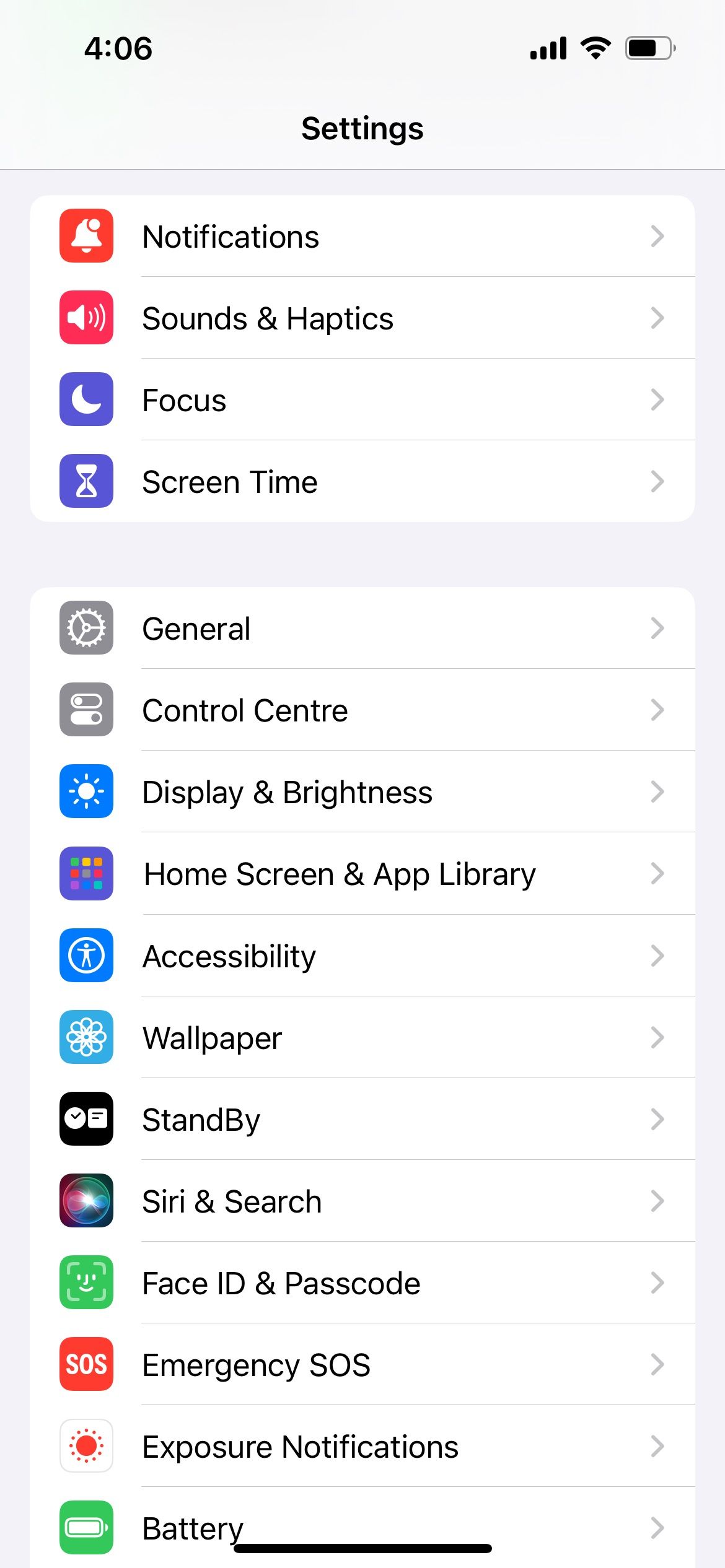
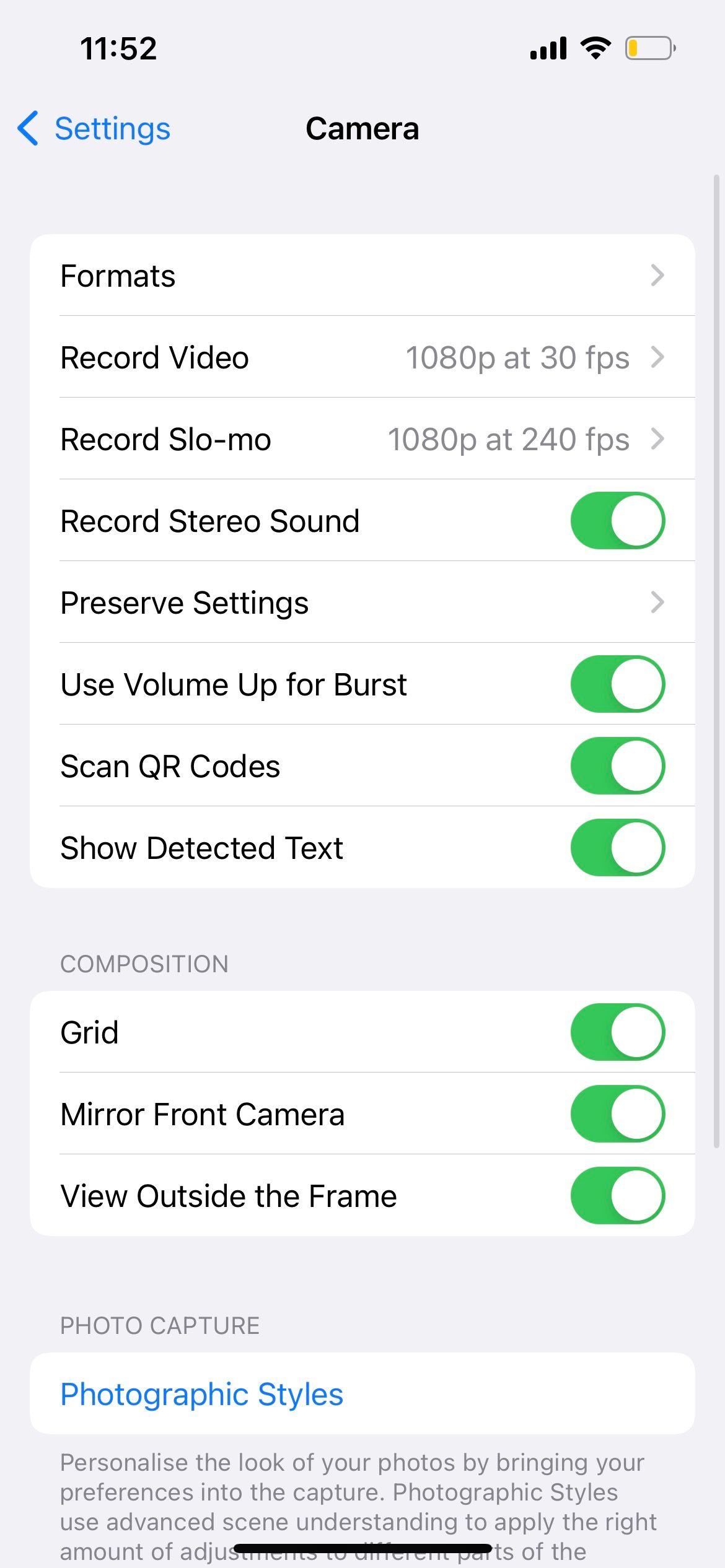
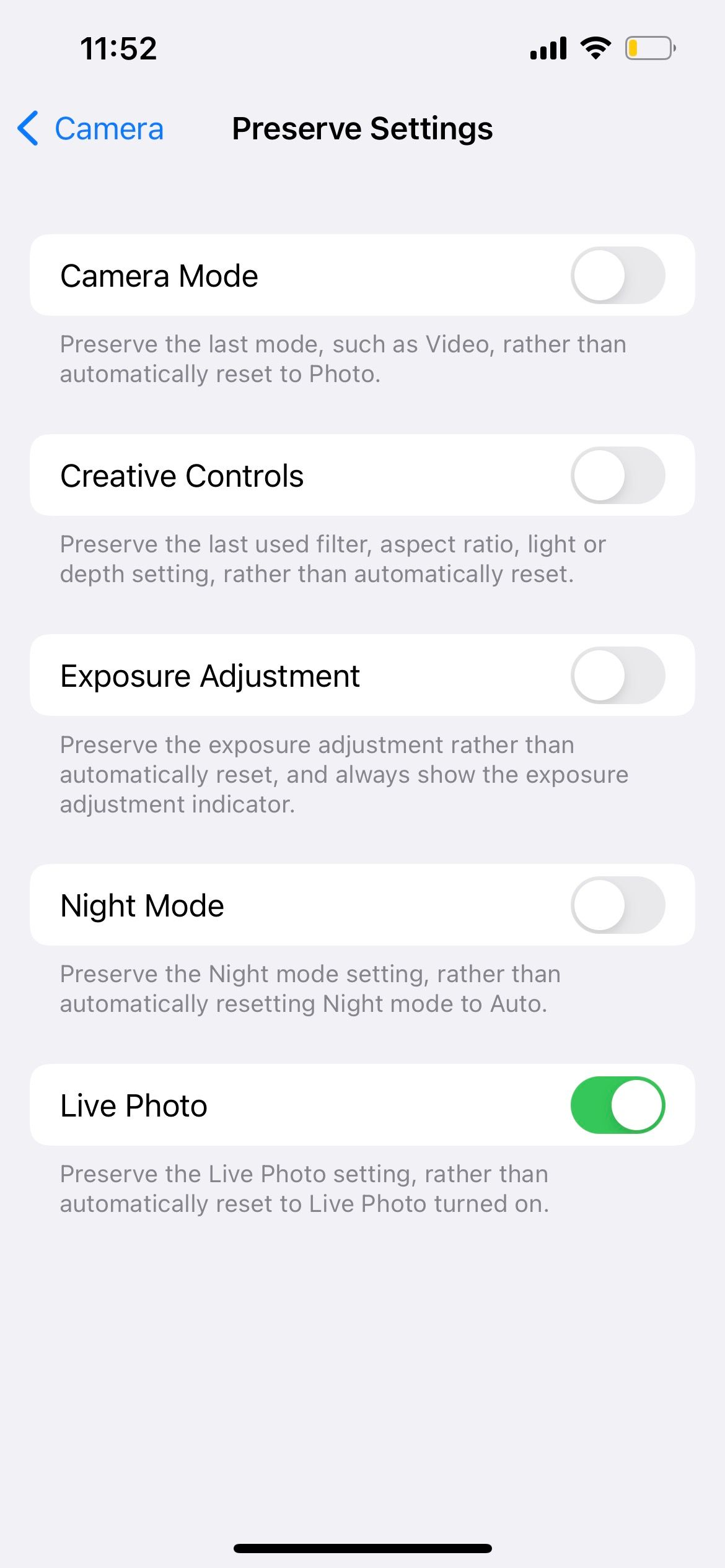
As opções específicas fornecidas podem diferir ligeiramente com base na variante específica do iPhone que possui, no entanto, a Apple incorpora explicações concisas por baixo de cada uma delas, de forma a oferecer orientação caso não tenha a certeza do seu significado.
Ativar linhas de grelha
Um número significativo de entusiastas da captura de imagens através do meio fotográfico está bem familiarizado com a implementação do princípio de dividir uma imagem em terços para fins de composição. Este princípio constitui uma das directrizes fundamentais no domínio das técnicas fotográficas, que é observada pelos fotógrafos ao enquadrarem as suas fotografias. Essencialmente, esta diretiva sugere que o ponto focal ou o tema de uma fotografia deve estar situado num dos pontos de intersecção ao longo dos eixos horizontal e vertical de uma grelha de três por três.
Para utilizar plenamente esta diretriz, é necessário ativar uma grelha visível nas definições da câmara do seu iPhone, permitindo-lhe perceber o alinhamento dos seus pontos de intersecção. Além disso, as grelhas servem vários propósitos para além do mero alinhamento, incluindo a manutenção de uma linha de horizonte horizontal ou a garantia de que as estruturas se encontram em ângulos rectos exactos.
Para ativar as linhas de grelha nas definições da câmara, navegue até “Definições”, seguido de “Câmara” e, em seguida, alterne o interrutor para “Grelha” para o ativar.
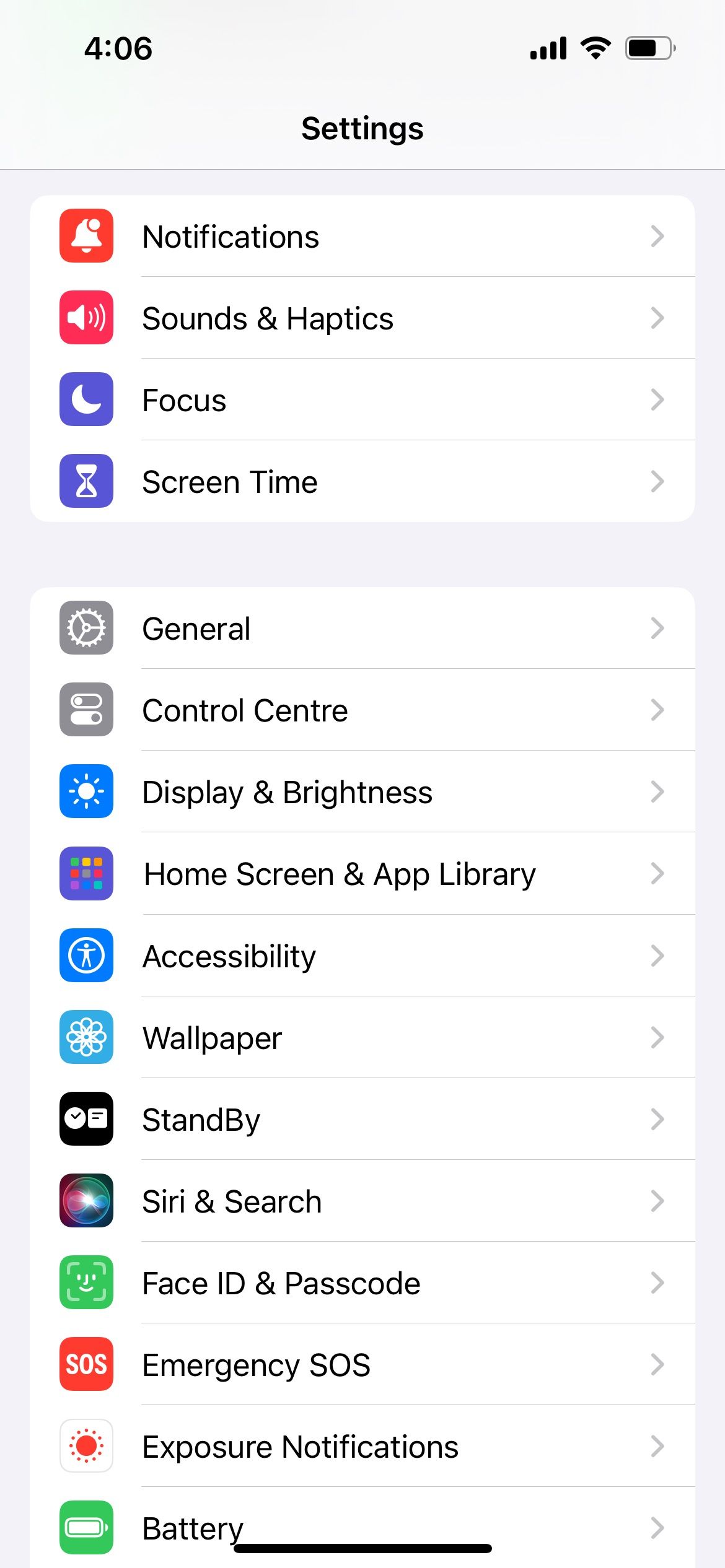
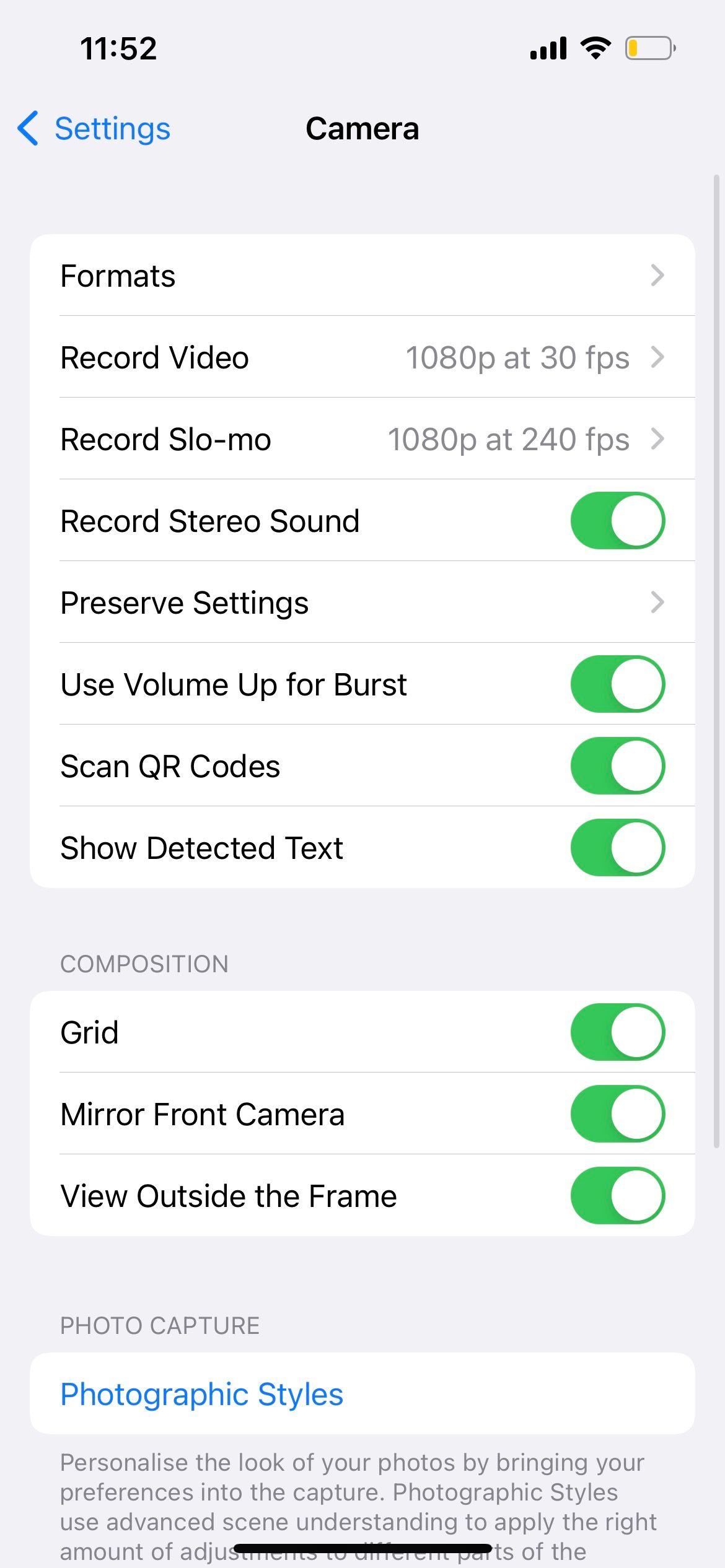
Utilizar o modo “Burst”
Tentar captar uma imagem de um objeto em movimento rápido com um iPhone resulta, muitas vezes, na captação do objeto fugaz depois de a câmara ter processado a imagem, o que resulta numa representação desfocada e distorcida.
Uma forma possível de abordar este problema é utilizar a função de modo de disparo, que capta várias imagens numa sucessão rápida. Ao fazê-lo, é possível escolher seletivamente os fotogramas mais favoráveis da sequência e eliminar os indesejados.
Para utilizar o modo Burst no dispositivo, navegue até ao menu “Definições” e seleccione “Câmara”. Active a opção “Utilizar o volume para cima para o modo Burst”, ligando-a. Enquanto capta uma imagem, mantenha pressão no botão de controlo do volume designado. A função Modo Burst será activada automaticamente e persistirá até que a pressão seja libertada. Para obter mais informações sobre esta função, consulte as instruções fornecidas no seguinte guia:* Como captar, examinar e distribuir imagens rápidas utilizando um iPhone
Ativar a Foto em Direto
A utilização de Fotos em Direto pode melhorar a sua experiência fotográfica, ao trazer um elemento dinâmico às suas imagens fixas. Embora uma fotografia normal possa parecer vulgar numa primeira inspeção na Biblioteca de fotografias, se premir e mantiver premida a imagem, é revelado um breve clip de vídeo dos momentos anteriores ao clique do obturador. Para ativar esta funcionalidade enquanto capta uma imagem através da aplicação Câmara, basta tocar no símbolo circular Live Photo situado no canto superior direito.
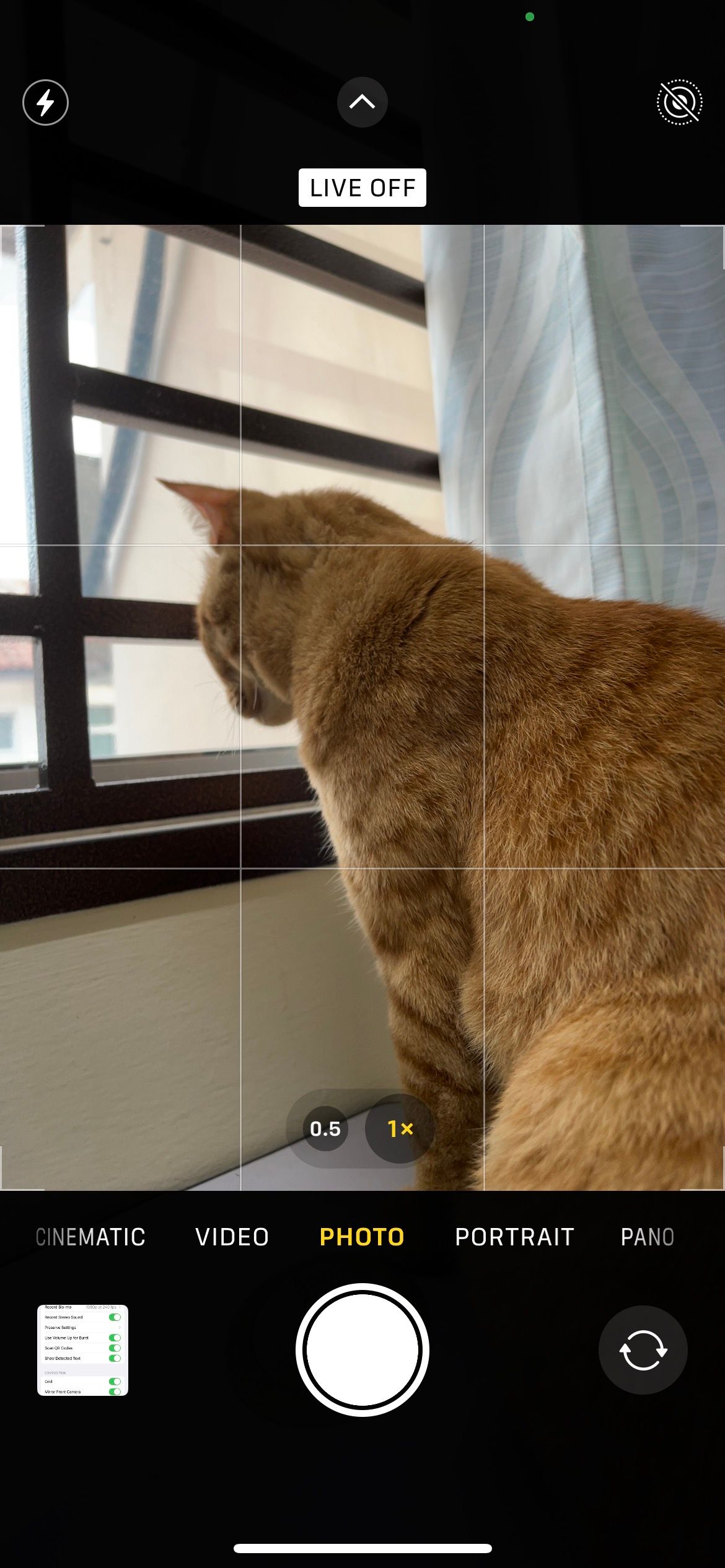
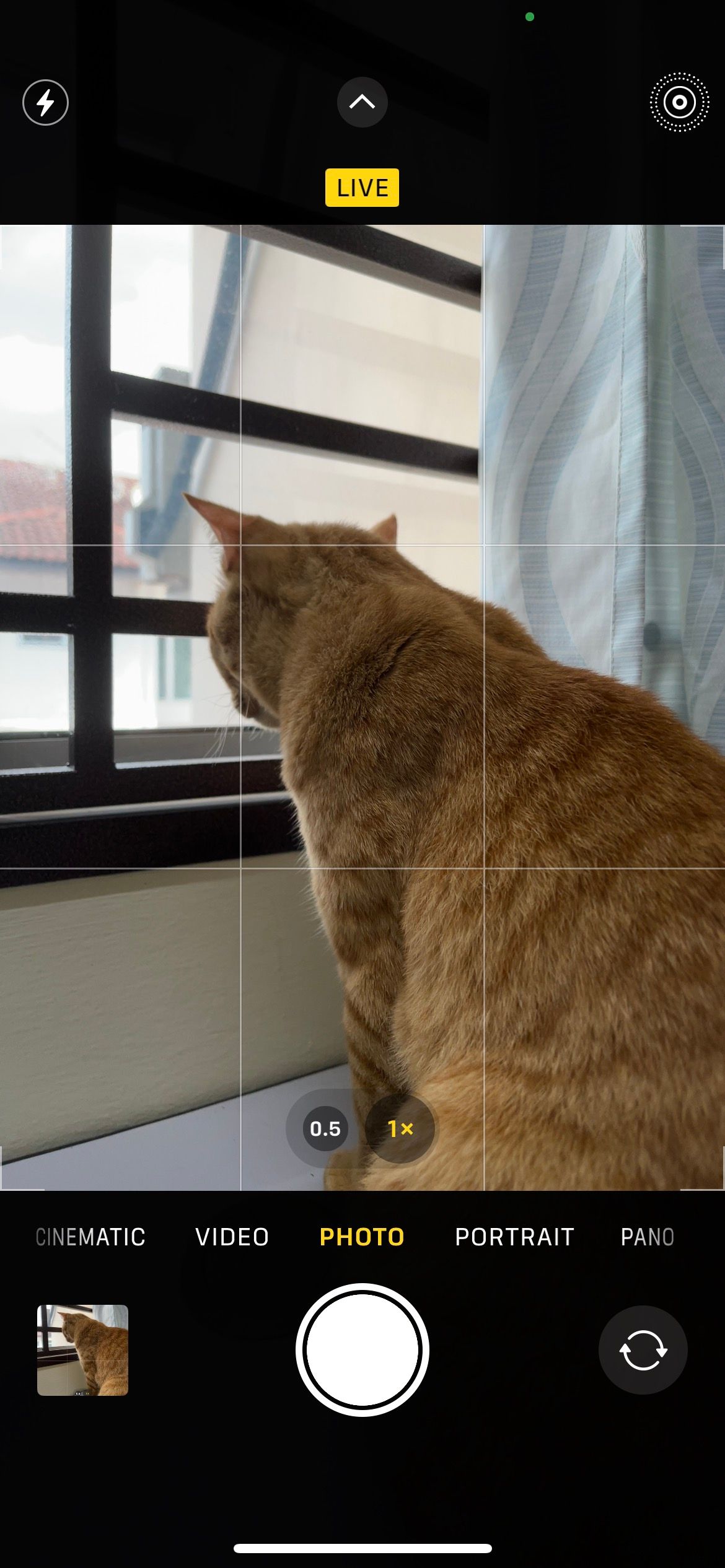
As Live Photos, uma funcionalidade inovadora introduzida pela Apple nos seus dispositivos iPhone, oferecem uma alternativa prática à fotografia em modo Burst para aqueles que desejam evitar a acumulação de inúmeras imagens repetidas nas suas bibliotecas de imagens digitais. Ao contrário das fotografias tradicionais que captam apenas um momento estático, as Live Photos registam não só o momento exato em que o botão do obturador é premido, mas também os 1,5 segundos que o precedem e a mesma duração que se lhe segue. Consequentemente, os utilizadores têm a flexibilidade de transformar as Live Photos comuns em imagens estáticas convencionais em qualquer altura que desejem.
Bloquear a focagem e a exposição
Para melhorar a proficiência em imagens móveis, é crucial aprofundar os domínios da manipulação da profundidade e da iluminação. Estes são aspectos fundamentais que estão na base da captação de imagens de alta qualidade num smartphone.Uma compreensão rudimentar dos seus meandros é indispensável para produzir resultados compatíveis com os padrões profissionais. Negligenciar a familiarização com estas configurações essenciais da câmara do iPhone pode comprometer a qualidade das fotografias captadas através deste dispositivo.
Essencialmente, o conceito de exposição diz respeito à quantidade de iluminação que é recebida pelo sensor de imagem eletrónico da câmara, enquanto o aspeto da focagem rege a nitidez ou clareza de uma imagem.
Para aumentar o nível de personalização das fotografias captadas com a câmara do iPhone, é possível ajustar e fixar manualmente as definições de abertura e exposição. Ao fazê-lo, poderá garantir que a fotografia pretendida não é prejudicada por qualquer interferência automática da aplicação associada.
Para fixar manualmente as definições de focagem e exposição, aceda à aplicação Câmara e mantenha a pressão sobre a área pretendida da fotografia durante um breve momento. Pouco depois, aparecerá uma notificação no ecrã com a designação “Bloqueio AE/AF” junto à margem superior do visor. Para libertar esta função e voltar aos ajustes automáticos, basta premir qualquer ponto do ecrã.
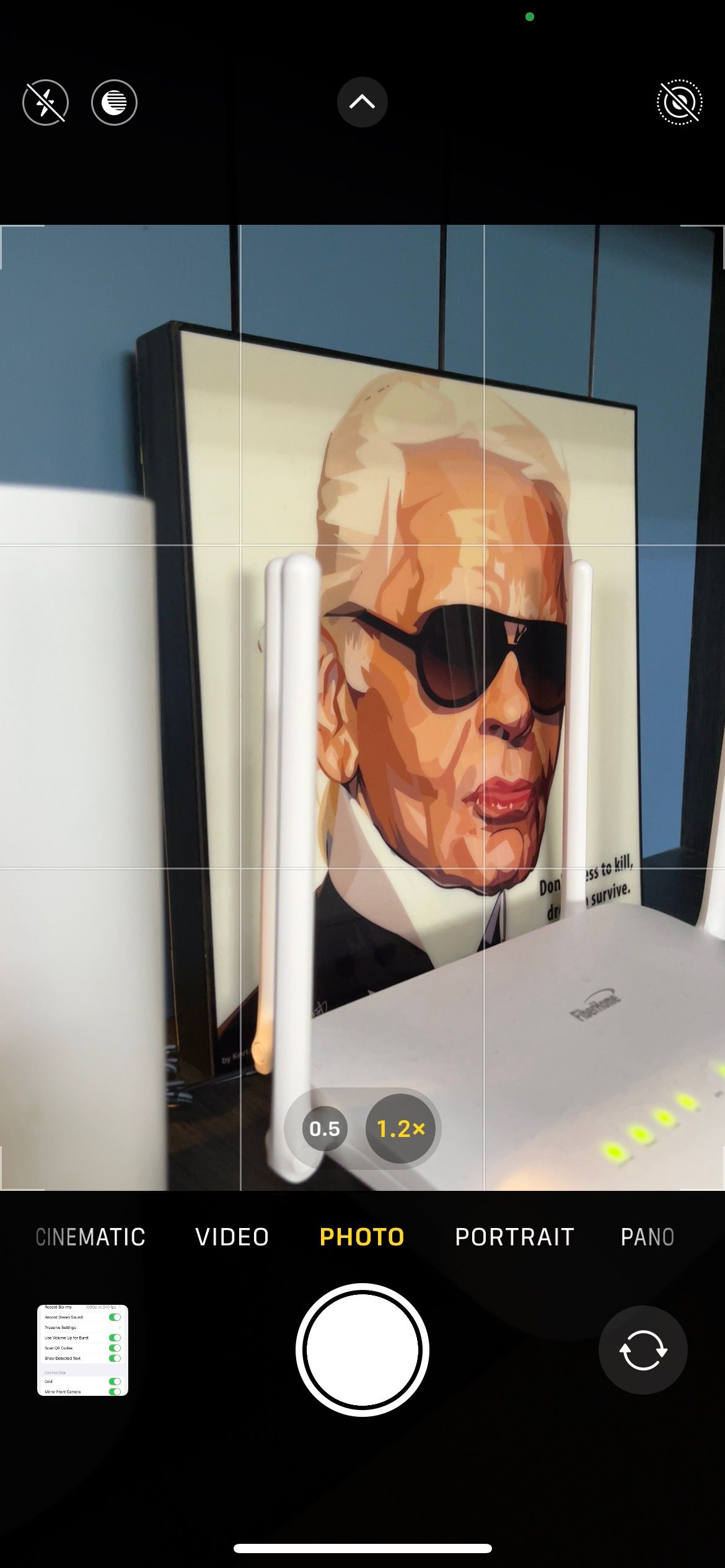

Ajustar o desvio da exposição
Para ajustar o desvio da exposição e alterar o brilho geral de uma fotografia, é necessário mergulhar nos meandros das definições da câmara. Ao aceder ao menu no dispositivo móvel, navegue pelas opções até chegar à definição “Exposição” ou “Brilho”. A partir daí, manipule a barra deslizante em qualquer direção para obter o efeito pretendido. Tenha em atenção que uma manipulação excessiva pode resultar em imagens sobreexpostas ou subexpostas, pelo que deve ter cuidado ao efetuar tais ajustes.
aceda à aplicação Câmara tocando no respetivo ícone no ecrã inicial do dispositivo. Em seguida, localize a área onde gostaria de colocar o ponto focal e toque-lhe com o dedo ou com uma caneta stylus. Isto irá ativar a lente da câmara e permitir-lhe-á ajustar a distância de focagem conforme pretendido.
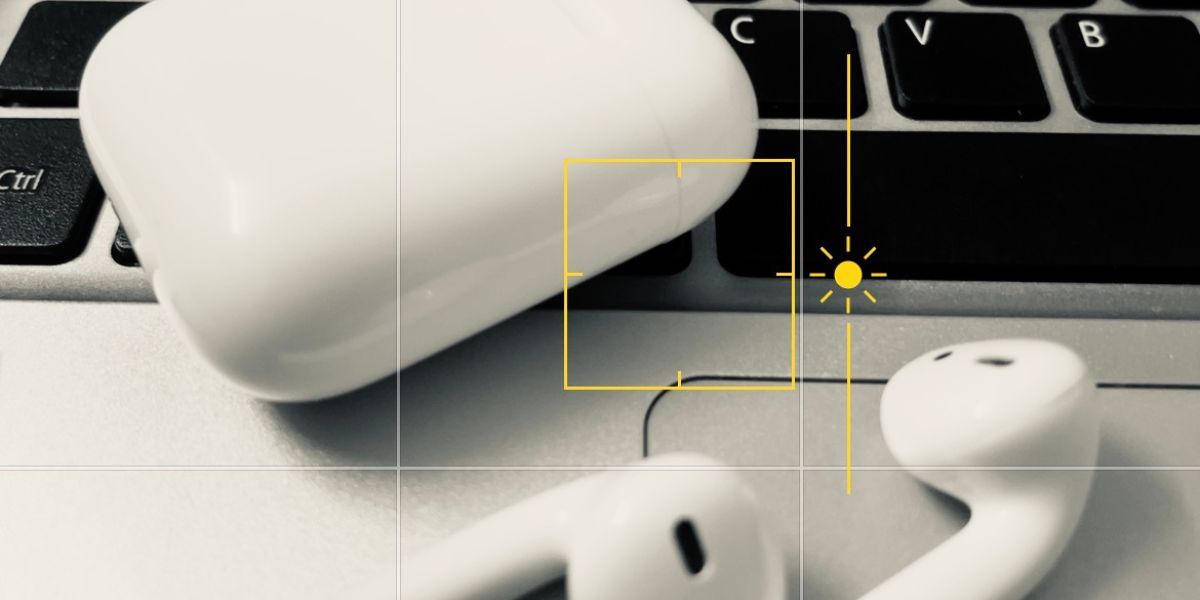
Ao lado do ponto focal, um emblema solar será visível. Para modificar a tendência de exposição, coloque o dedo no símbolo solar e mantenha-o enquanto o move verticalmente para obter o nível de contraste desejado. A configuração de fotografia do iPhone permite selecionar um intervalo de f-stop entre -8 e \+8, proporcionando uma ampla flexibilidade no controlo da intensidade da luz.
Alterar o rácio de aspeto
O termo “rácio de aspeto” refere-se normalmente às dimensões de uma fotografia, especificamente à sua largura e altura.Na aplicação da câmara de um iPhone, os utilizadores têm acesso a três proporções de imagem distintas, incluindo as proporções padrão 4:3, quadrado e widescreen 16:9.
De facto, ao capturar imagens para carregar em plataformas como o Instagram ou apresentar produtos numa loja online, é altamente recomendável utilizar um formato quadrado. A vantagem desta abordagem reside na sua compatibilidade com as dimensões específicas exigidas por estes canais, eliminando assim a necessidade de operações subsequentes de redimensionamento e corte.
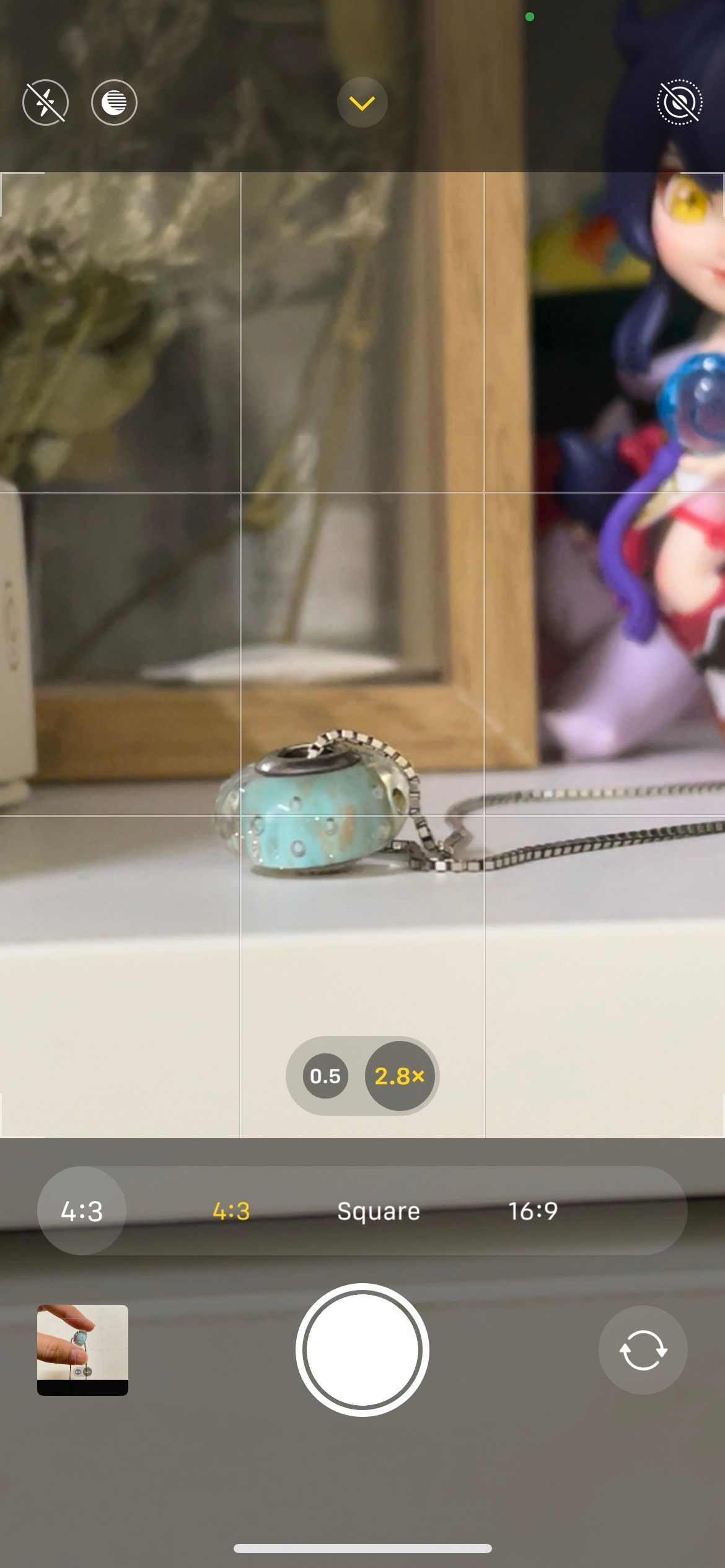
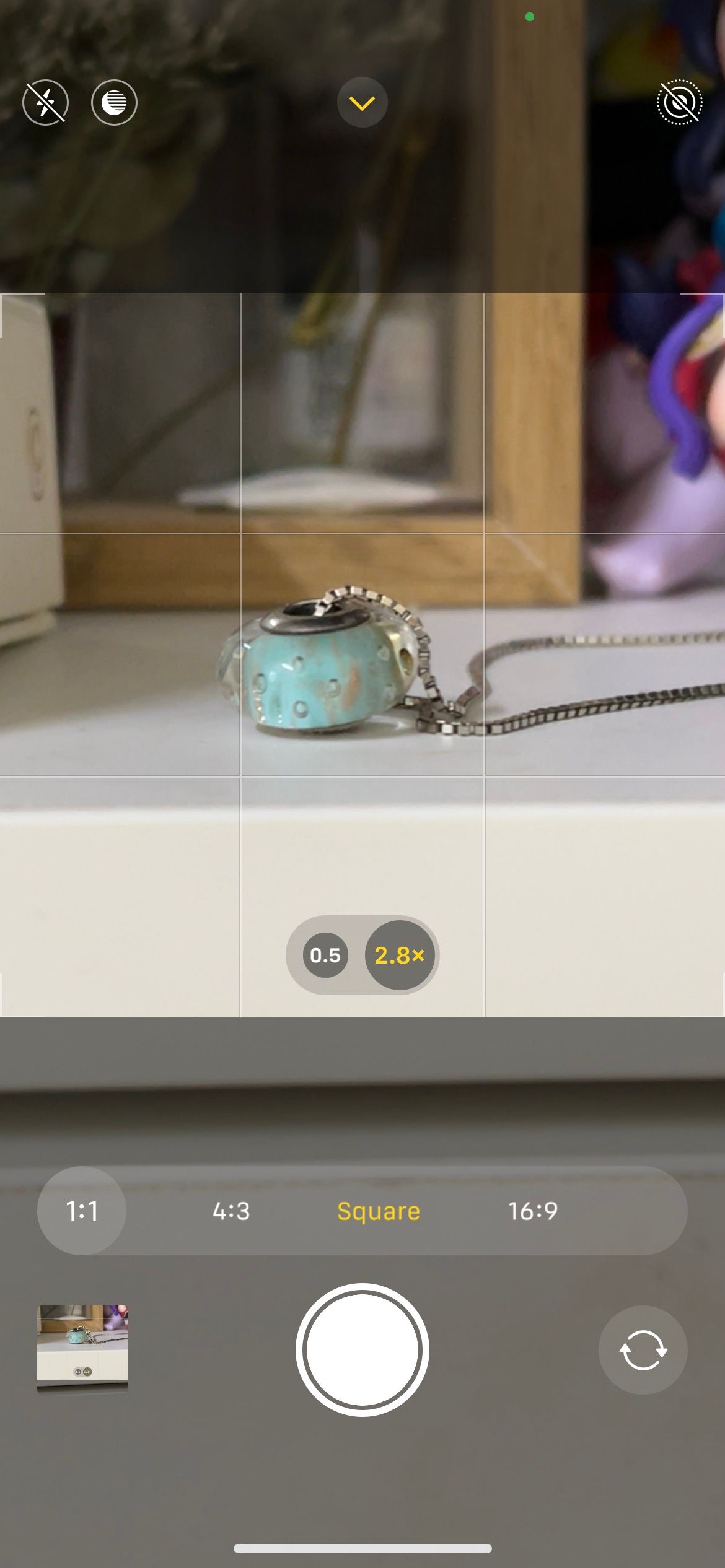
Para além de poupar tempo, esta abordagem permite uma captura mais optimizada do objeto devido à possibilidade de pré-visualizar a imagem final no dispositivo antes de tirar a fotografia, o que elimina qualquer adivinhação e garante a composição mais favorável.
Tirar partido do temporizador da câmara do iPhone
Uma das funcionalidades negligenciadas, mas muito úteis, da câmara do iPhone é a definição do temporizador. Para quem gosta de tirar auto-retratos ou fotografias de grupo, esta funcionalidade oferece uma solução eficiente. Em vez de se esforçar para esticar o braço e captar toda a gente na moldura, pode utilizar uma superfície próxima como suporte, alinhar a imagem em conformidade e ter tempo suficiente para posar na perfeição para a fotografia.
Para utilizar a função de temporizador na interface da câmara, é necessário aceder primeiro ao ícone de seta situado no limite superior do visor. Em seguida, ao tocar neste ícone, aparecerá uma opção de temporizador na parte inferior do ecrã. Neste ponto, o utilizador tem a oportunidade de selecionar entre uma duração de três ou dez segundos. Uma vez escolhido o período de tempo pretendido, o indivíduo pode enquadrar a sua fotografia em conformidade. É importante notar que o temporizador não iniciará a sua contagem decrescente até que o botão de disparo seja premido.
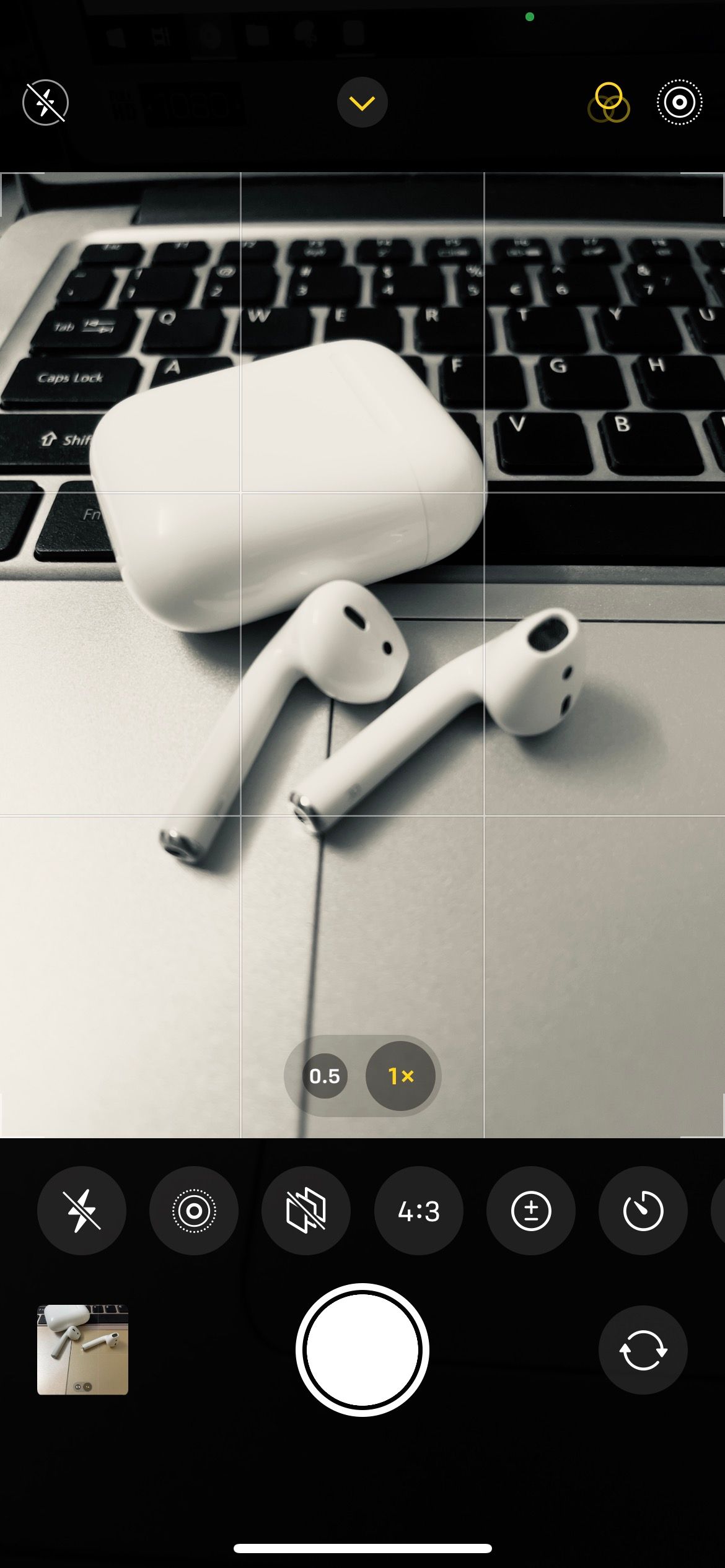

Espelhar a câmara frontal
Para conseguir uma selfie excelente, pode ser necessário um investimento significativo de tempo e energia para identificar o ponto de observação ideal que acentue as características mais atraentes de uma pessoa. Além disso, é importante reconhecer que nem todos os indivíduos possuem um atrativo fotográfico inato. Consequentemente, cultivar um sorriso espontâneo, mas visualmente cativante, pode revelar-se uma tarefa formidável para alguns.
De facto, a experiência pode ser bastante desanimadora depois de passar por processos tão tediosos, apenas para descobrir que o produto final parece distorcido e pouco lisonjeiro quando refletido num autorretrato.
Para evitar o efeito indesejado de ter uma imagem espelhada ao tirar uma selfie com um iPhone, recomenda-se que active a funcionalidade “Espelhar câmara frontal” nas definições da câmara do dispositivo. Pode encontrar um guia completo em " https://www.wikihow.tech/Stop-Your-iPhone-Selfies-from-Mirroring " para obter instruções passo a passo sobre este processo.
Silenciar o ruído da câmara
A lógica subjacente à incorporação de sons artificiais do obturador na fotografia com smartphone continua a ser enigmática, uma vez que se considera que esse efeito auditivo é mais incómodo do que funcional.
Infelizmente, não existe uma definição de câmara iOS disponível para desativar o ruído indefinidamente. No entanto, existem dois métodos pelos quais se pode excluir o áudio. Uma opção envolve a utilização do botão Toque/Silêncio situado ao longo da extremidade lateral do dispositivo, enquanto a outra envolve a utilização dos controlos de Volume para silenciar totalmente o volume.

A utilização das teclas de volume para tirar uma fotografia não é recomendada, uma vez que se destinam principalmente a ajustar os níveis de som do seu dispositivo. No entanto, se ainda assim pretender utilizar esta funcionalidade, deve fazê-lo antes de abrir a aplicação da câmara. Isto porque, quando a aplicação da câmara é aberta, as teclas de volume podem ser activadas e capturar uma imagem dentro da aplicação, em vez de ajustar as definições de volume.
Em determinados países, como o Japão e a Coreia do Sul, é proibido silenciar o som acima mencionado. Consequentemente, a adesão a estas directrizes não terá qualquer efeito nessas jurisdições.
Ativar serviços de localização para a aplicação da câmara
Como indivíduo que embarca em excursões, pode descobrir que anotar as suas imagens com os locais específicos onde foram captadas pode ser vantajoso. Esta prática permitir-lhe-á manter um registo completo das suas recordações durante anos.
Para ativar a marcação geográfica no iPhone, navegue até ao menu “Privacidade” seleccionando “Definições”, seguido de “Privacidade”, depois “Serviços de localização” e, finalmente, “Câmara”. A partir daí, escolha “Durante a utilização da aplicação” para ativar os serviços de localização para a aplicação da câmara.
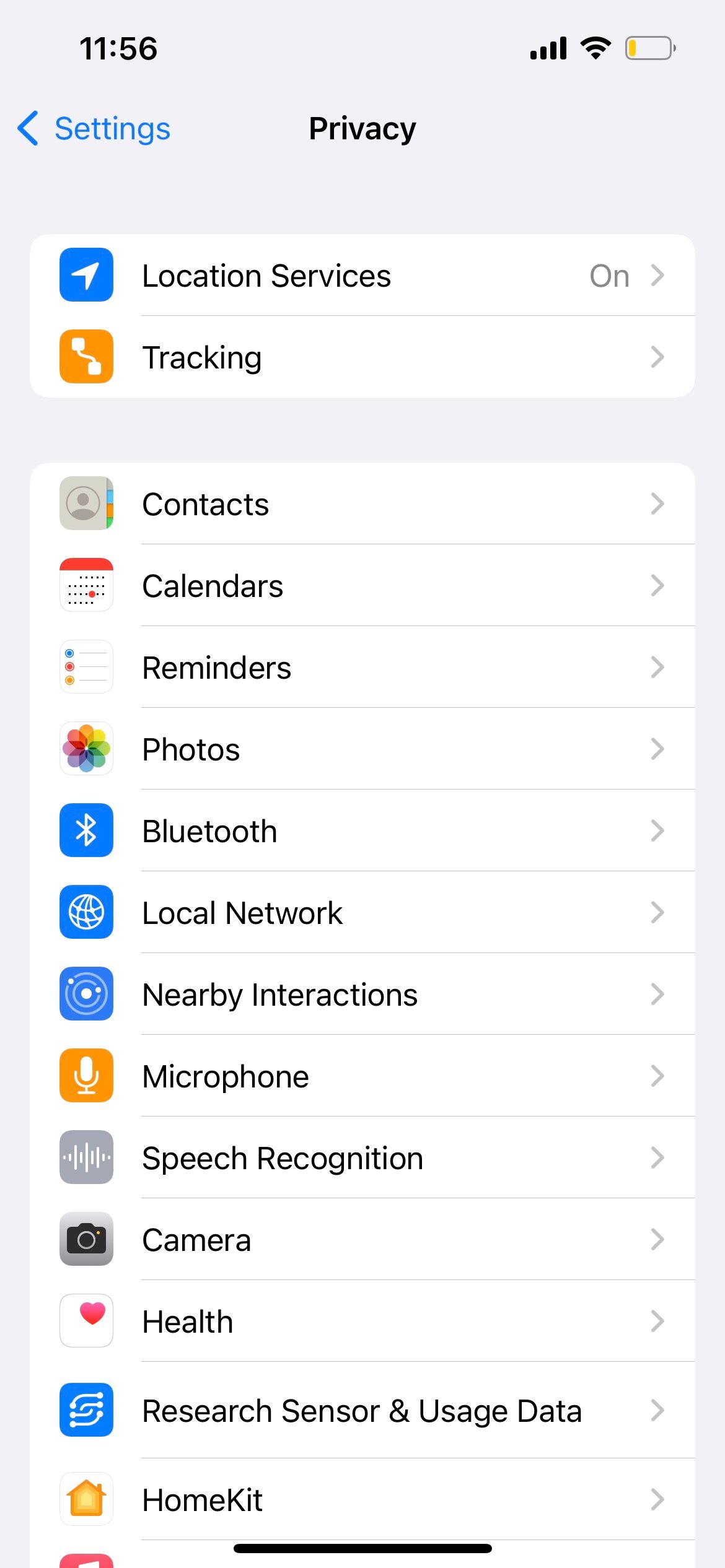
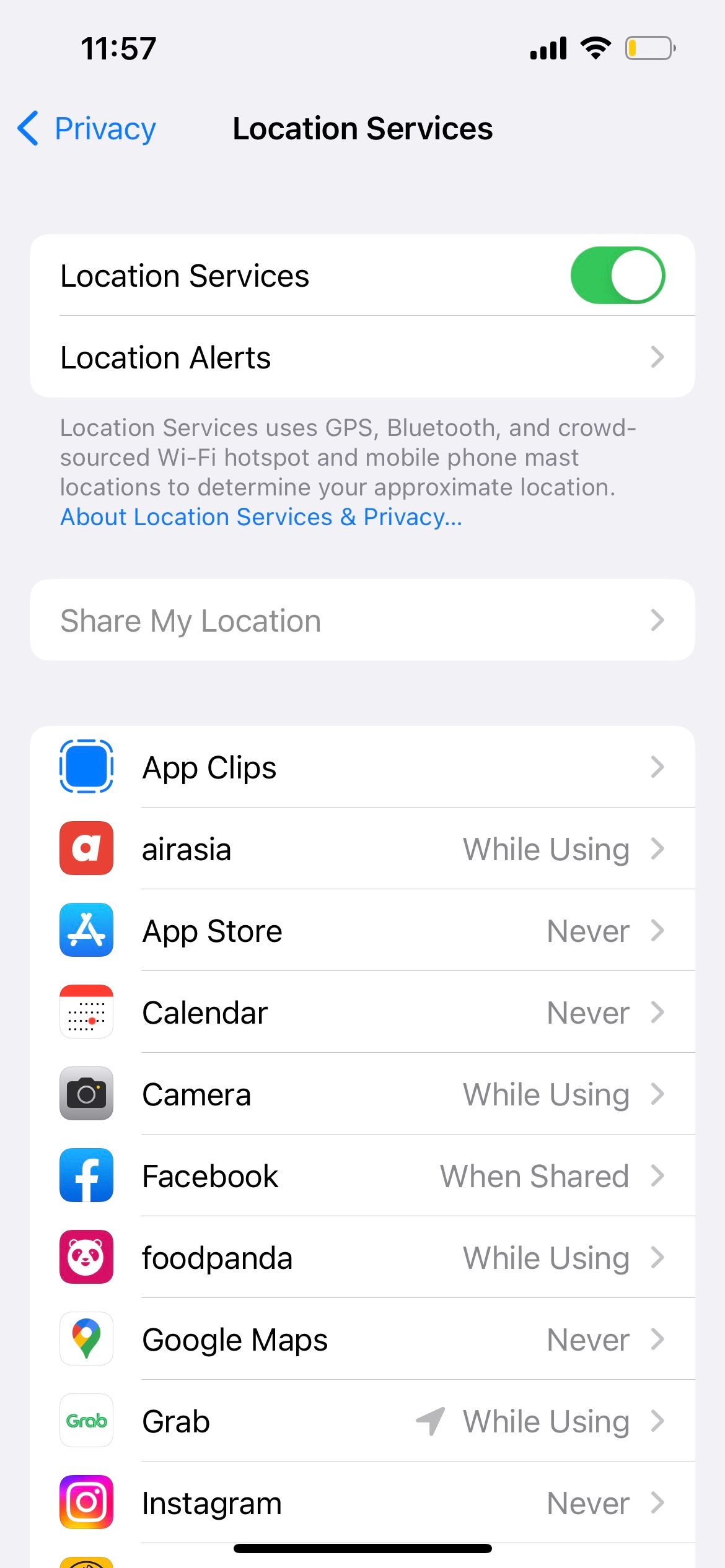
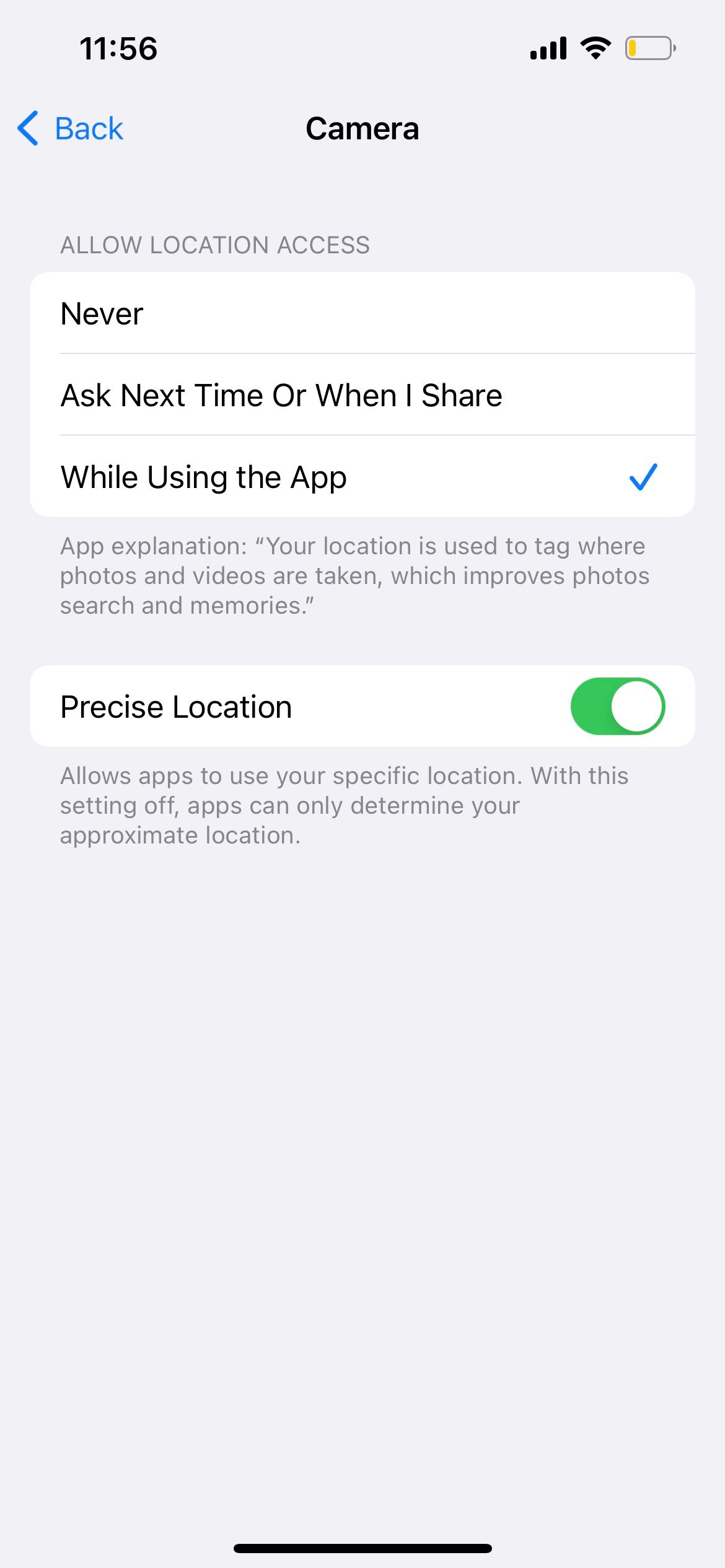
Tenha em atenção que a ativação ou desativação desta função não afectará as fotografias às quais o dispositivo tenha atribuído previamente informações de geolocalização. Pode ativar ou desativar esta função quando lhe for conveniente, sem quaisquer consequências para essas imagens.
Saiba como tirar a fotografia perfeita para o iPhone
Esperamos que as várias definições e técnicas discutidas o tenham esclarecido sobre determinadas funções da câmara do iPhone que até então desconhecia.
Para conseguir captar imagens de alta qualidade com uma câmara de smartphone, não se deve confiar apenas no conhecimento teórico das definições da câmara, mas sim aplicar a experiência prática através de uma aplicação e experimentação consistentes. Por conseguinte, recomenda-se a utilização das várias funcionalidades e capacidades oferecidas pela câmara do iPhone para melhorar a proficiência fotográfica.